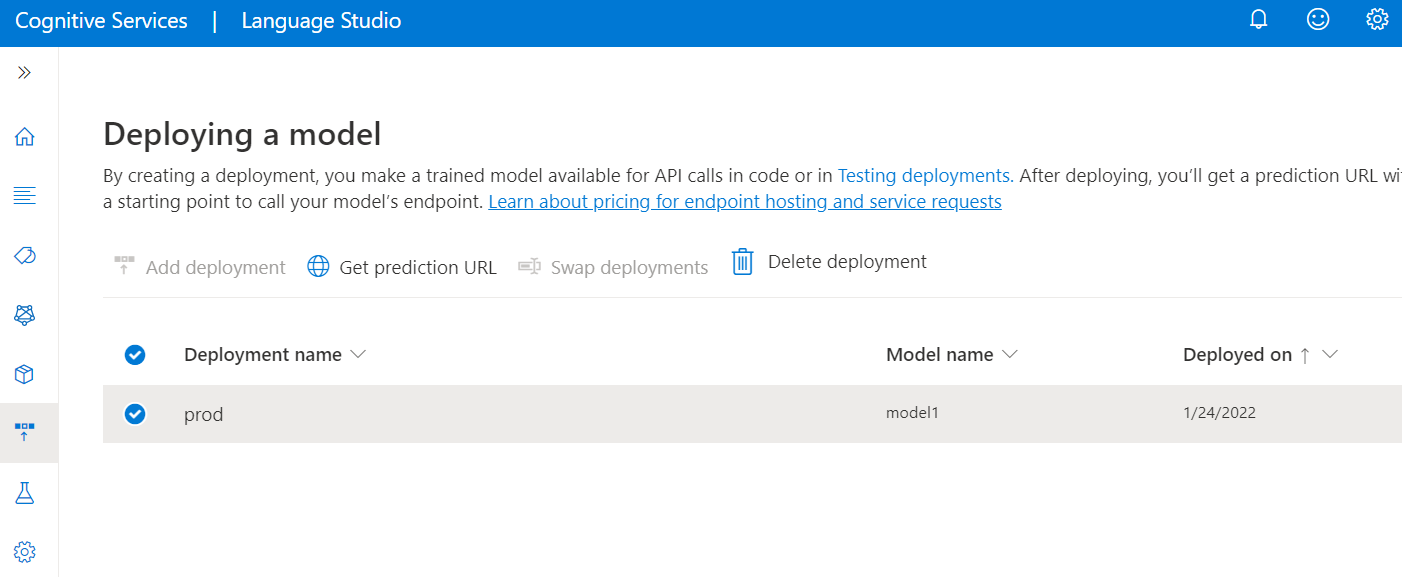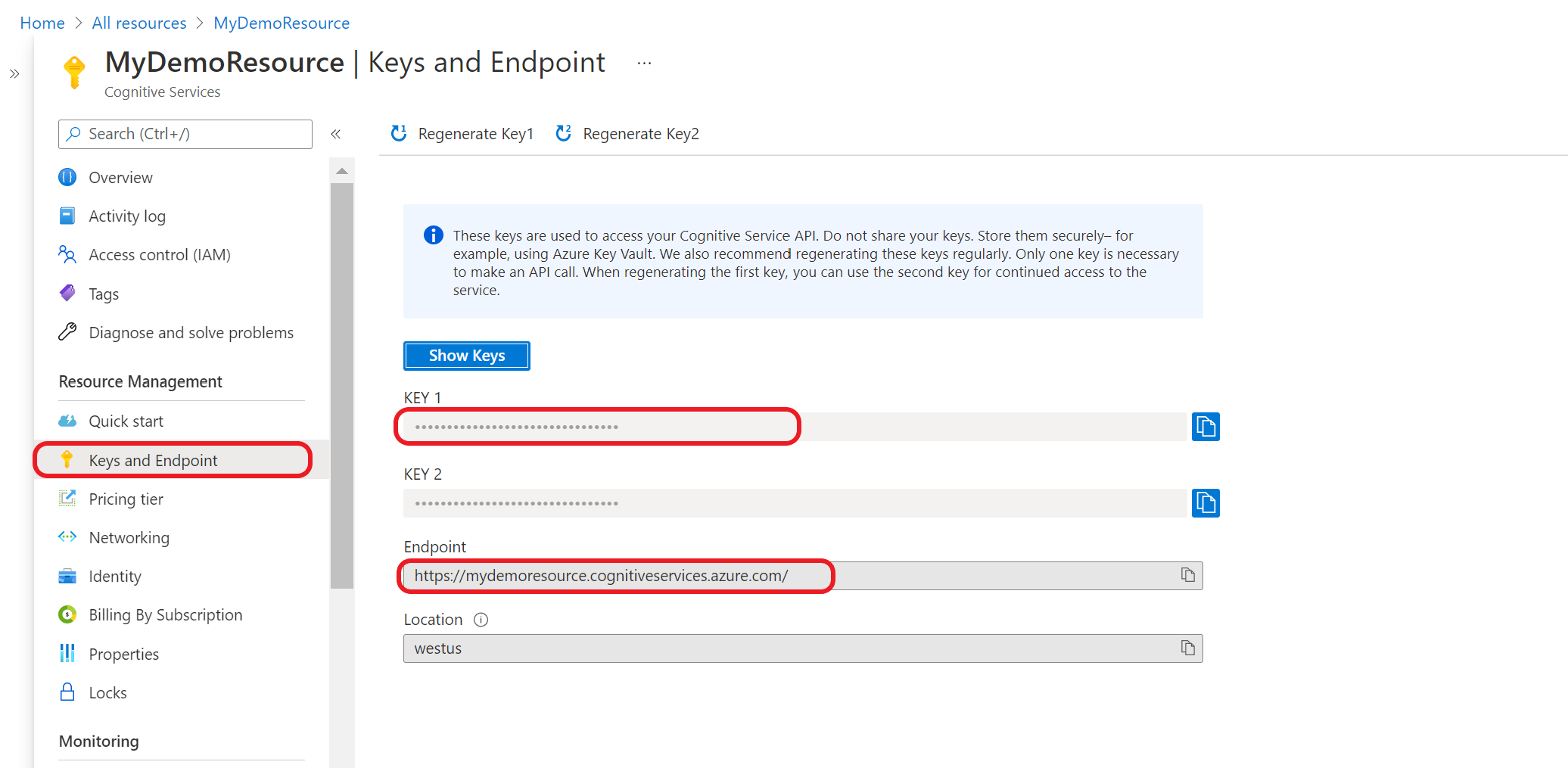Запросите вашу пользовательскую модель
После успешного добавления развертывания вы можете сделать запрос к развертыванию, чтобы извлечь сущности из текста на основе модели, назначенной развертыванию. Развертывание можно запрашивать программным способом с помощью API прогнозирования или через клиентские библиотеки (Пакет SDK Azure).
Тестирование развернутой модели
Вы можете использовать Language Studio для отправки задачи по пользовательскому извлечению сущностей и визуализации результатов.
Чтобы протестировать развернутые модели в Language Studio, выполните следующие действия.
В меню слева выберите Testing deployments (Тестирование развертываний).
Выберите развертывание, которое нужно протестировать. Можно тестировать только модели, назначенные развертываниям.
Для многоязычных проектов выберите язык тестируемого текста из раскрывающегося списка языков.
Выберите развертывание, которое требуется запросить или протестировать, из раскрывающегося списка.
Введите текст, который требуется отправить в запросе, или отправьте файл
.txt, который требуется использовать.Выберите "Запустить тест " в верхнем меню.
На вкладке Result (Результат) можно просмотреть извлеченные из текста сущности и их типы. Вы также можете просмотреть ответ JSON на вкладке JSON.
Отправка запроса на распознавание сущностей в модель
После успешного завершения задания развертывания выберите развертывание, которое вы хотите использовать, а затем в верхнем меню выберите «Получить URL-адрес прогнозирования».
В появившемся окне в разделе "Отправить " скопируйте URL-адрес и текст примера запроса. Замените такие значения заполнителей, как
YOUR_DOCUMENT_HEREиYOUR_DOCUMENT_LANGUAGE_HERE, фактическим текстом и языком, которые хотите обработать.Отправьте запрос
POSTcURL в вашем терминале или командной строке. Если запрос выполнен успешно, вы получите отклик 202 с результатами API.В заголовке ответа вы получите
{JOB-ID}, который извлечён изoperation-locationи имеет формат:{ENDPOINT}/language/analyze-text/jobs/<JOB-ID}>.В Language Studio выберите Извлечь в том же окне, в котором вы получили предыдущий пример запроса, и скопируйте пример запроса в текстовый редактор.
Добавьте идентификатор задания после
/jobs/URL-адреса, используя идентификатор, извлеченный на предыдущем шаге.Отправьте запрос
GETcURL в терминале или командной строке.